
Résolu-Envoie de liste sharepoint filtrer par mail
Tagged: Export, power apps, Power Automate, Power BI
Résolu-Envoie de liste sharepoint filtrer par mail
Posté par Hugotr35 sur 11 avril 2022 at 9h02Bonjour,
J’ai besoin de votre aide, je n’arrive pas à réaliser la tâche suivante,
Je souhaiterai qu’un mail soit envoyé à une personne, une partie de la liste SharePoint la concernant. En choisissant le nom dans une liste déroulante sur power App et en cliquant sur un bouton.
La liste SharePoint est réalisée de façon suivante :
Colonne 1: La ville / Colonne 2: La personne /Colonne 3 Le matériel /Colonne 4: En possession
Je souhaite envoyer par mail la liste filtré en fonction du nom et de sa possession, est-ce possible selon vous ?
PostID=BNjM58AmgWAPza2
Hugotr35 a répondu 1 year, 6 months ago 1 Membre · 13 Réponses- 13 Réponses
Salut @Hugotr35,
Oui, c’est tout à fait possible. Par exemple, tu peux construire une chaîne de caractères avec le nom de tous les matériels concernés, séparés par un retour à la ligne en HTML (balise <br/>) :
Matériel1<br/>Matériel2<br/>Matériel3Puis tu mets ça dans le corps du mail que tu envoies à la personne concernée.
Par exemple :
Concat(n Filter(n Ta_Liste;n ColonnePersonne = <la personne> && ColonneEnPossession = truen );n ColonneMatériel;n "<br/>"n)Puis lorsque tu envoies le mail :
Office365Outlook.SendEmailV2("destinataire@..."; "Titre de ton mail"; "<p>Bonjour,</p><p>Voici la liste du matériel :</p><p>" & <le code ci-dessus ou une variable où tu mets le résultat du code ci-dessus> & "</p><p>Cordialement</p>")CommentID=iT6ZeHO3VyRFzvV, PostID=BNjM58AmgWAPza2
Ca fonctionne très bien, merci R3dKap ! J’en profite, penses tu cela possible d’envoyer dans le même mail une demande d’approbation et dès que le collaborateur valide la liste, le mail s’enregistre dans une liste SharePoint … C’est peut être beaucoup demander …
CommentID=xV1ysDG0obs1tLe, PostID=BNjM58AmgWAPza2
1- Le but de la demande est exactement ca, que l’utilisateur valide la liste du matériel qui lui a été envoyé par mail,
2- Par l’enregistrement sur une liste SharePoint je cherchais a avoir une traçabilité des validations des collaborateurs
Le processus en général :
Créer la liste via l’application powerapp -> créer un mail avec la liste -> Le collaborateur valide la liste -> Tracer cette validation
CommentID=GkSsZLX2GcJDNTV, PostID=BNjM58AmgWAPza2
Hugotr35 qui crée la liste du matériel dans l’application Power Apps ? Un “manager” ou l’utilisateur lui-même ?
Parce-que si c’est l’utilisateur lui-même autant lui faire valider la liste via l’application. Peut-être même que dans tous les cas, il pourrait faire cette validation dans l’app elle-même.
Possible selon ton scénario ?
CommentID=mKrz836a7idQNJj, PostID=BNjM58AmgWAPza2
Hugotr35 ok, alors la solution la plus simple que j’entrevoie c’est que côté application Power Apps, lorsque le manager clique sur un bouton par ex. (ou via un autre déclenchement, je ne sais pas ce qui est prévu), un flux Power Automate se déclenche. Celui-ci envoie une demande d’approbation de la liste du matériel à l’utilisateur qui pourra alors directement depuis son mail accepter ou refuser la liste.
Pour ce qui est de construire la liste du matériel pour le mettre dans le mail d’approbation, il te faudra utiliser le markdown :
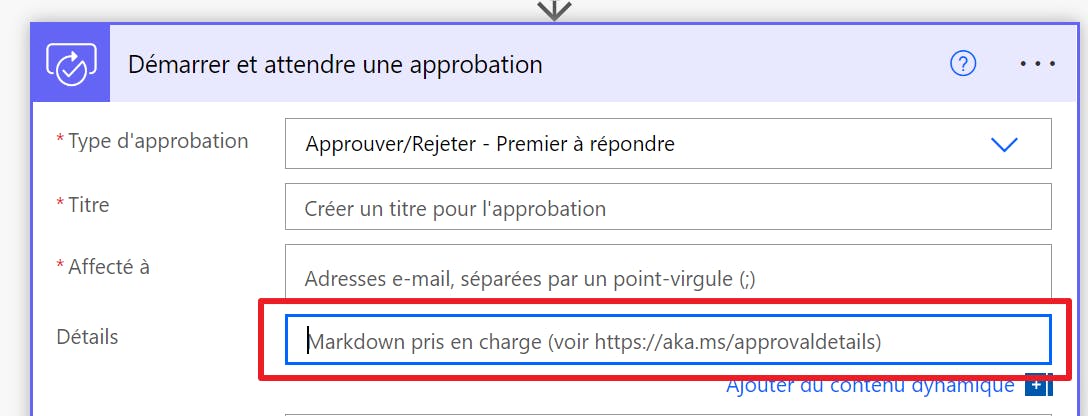
Regarde le lien indiqué dans le commentaire du champ Détails.
Si t’as besoin de plus d’aide n’hésite pas…
CommentID=aB3UEyomdzjJBIp, PostID=BNjM58AmgWAPza2
Hugotr35 en fait si tu vas sur l’url https://aka.ms/approvaldetails (comme indiqué dans le commentaire du champ Details), le premier lien Markdown sur la page t’amène sur la page Wikipedia qui explique comment fonctionne le Markdown.
C’est une autre manière de formatter du texte riche (gras, italique, tableaux, listes, etc.).
Sur cette page Wikipedia tu verras comment formatter une liste :
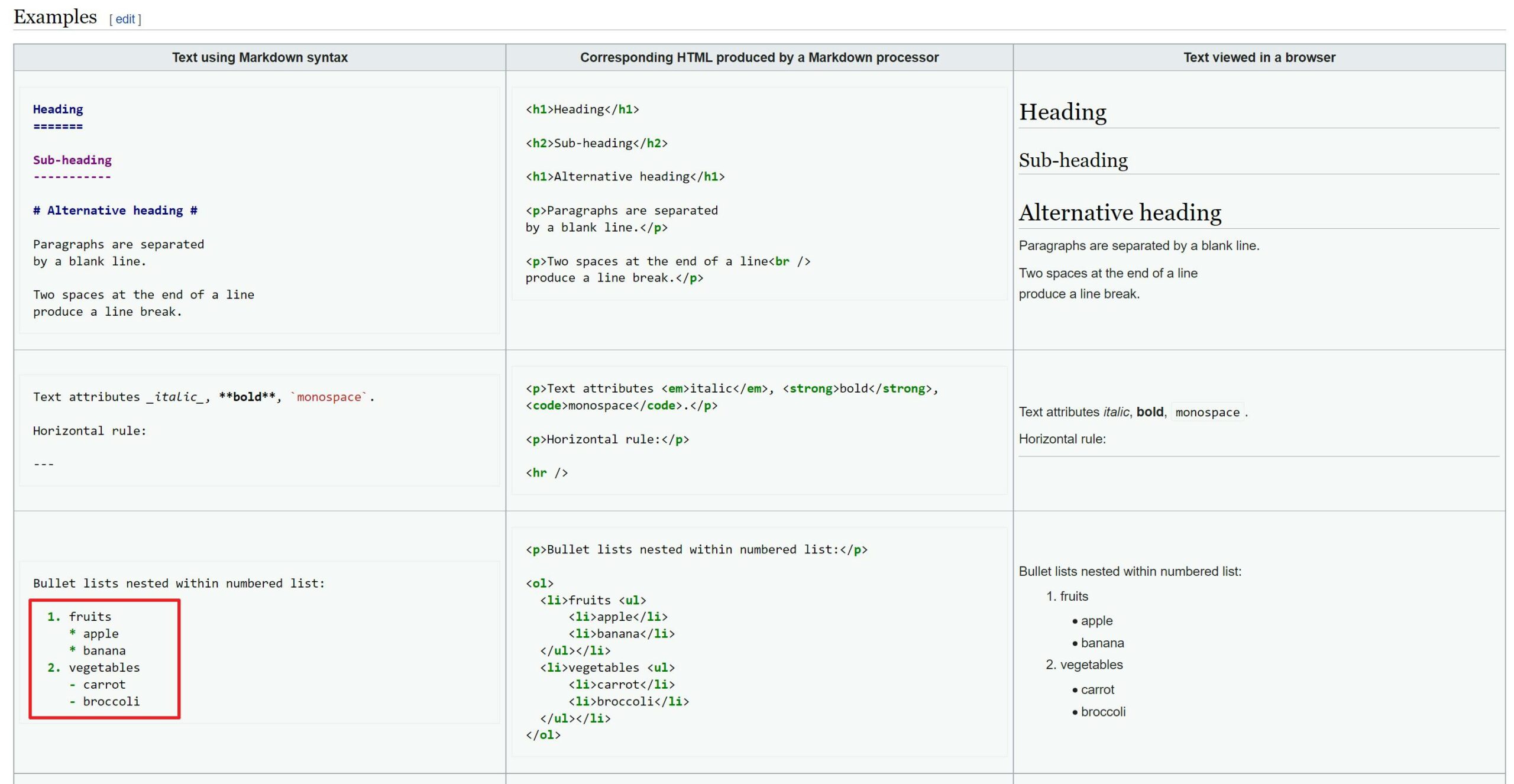
Donc, en gros, reprends simplement l’HTML que t’avais construit de ton côté et remplace les <ol> et <li> par des * ou des – pour générer une liste de matériel qui ressemblera alors à ceci dans le mail d’approbation :
Matériel 1
Matériel 2
Matériel 3
…
Ca t’aide ?
CommentID=t3IHU0mTyAkV1An, PostID=BNjM58AmgWAPza2
Yes ça j’avais bien compris, par contre je ne vois pas comment il pourra prendre les données dans ma liste comme j’avais fais ci-dessous,
nConcat(Filter(n 'Inventaire EQT';n Collaborateur = Label11.Text && Statut_dotation = "En possession"n );"EPI:"& EPI & " " & "Taille:"& Taille & " " &"Quantité:"& 'Quantité attribuée';n "<br/>")SubCommentID=T8XfyXqxE4bbhHZ, CommentID=t3IHU0mTyAkV1An, PostID=BNjM58AmgWAPza2
Hugotr35 de ce que je vois c’est du code côté Power Apps qui construisait ton HTML (bonne idée : toujours plus facile à faire côté Power Apps que côté Power Automate). Et après je suppose que tu transmet le résultat de ton Concat() au flux Power Automate que tu appelles.
Là l’idée c’est de faire pareil sauf qu’il faut remplacer ton <br/> par un Char(10) pour faire un retour à la ligne et qu’il faut mettre un tiret au début de chaque ligne pour afficher la liste du matériel avec des puces :
Concat(n Filter(n 'Inventaire EQT'; n Collaborateur = Label11.Text && Statut_dotation = "En possession"n );n $"- EPI: {EPI} Taille: {Taille} Quantité: {'Quantité attribuée'}";n Char(10)n)Tu remarqueras au passage que j’utiliser le nouveau formalisme de concaténation de chaîne qui permet d’insérer du code dans une chaîne : tu démarres ta chaîne avec un $ et à l’intérieur j’injecte les données via des accolades…
CommentID=TQPfCppfzpOgrXB, PostID=BNjM58AmgWAPza2
C’est parfait avec un peu de bidouille j’ai réussi, merci beaucoup pour ton aide !!
SubCommentID=zuXmGRdIyMdZy4W, CommentID=TQPfCppfzpOgrXB, PostID=BNjM58AmgWAPza2
Connectez-vous pour répondre.
